InDesign怎么批量制作名片? ID名片批量生成实例教程
InDesign除了能进行文档排版编辑外,还可以进行名片的批量制作,名片的批量制作尤其适合一些大企业,因为员工多,你不可能为每个员工单独做一个名片,那样是很繁琐费时的,名片除了职务名字和联系方式不一样外,在外观上很多都是一样的,所以直接应用一个模板就可以了。下面说下名片批量制作生成的方法。
设计名片
打开InDesign,新建一个90*54mm的文档,这是标准的名片规格尺寸大小;

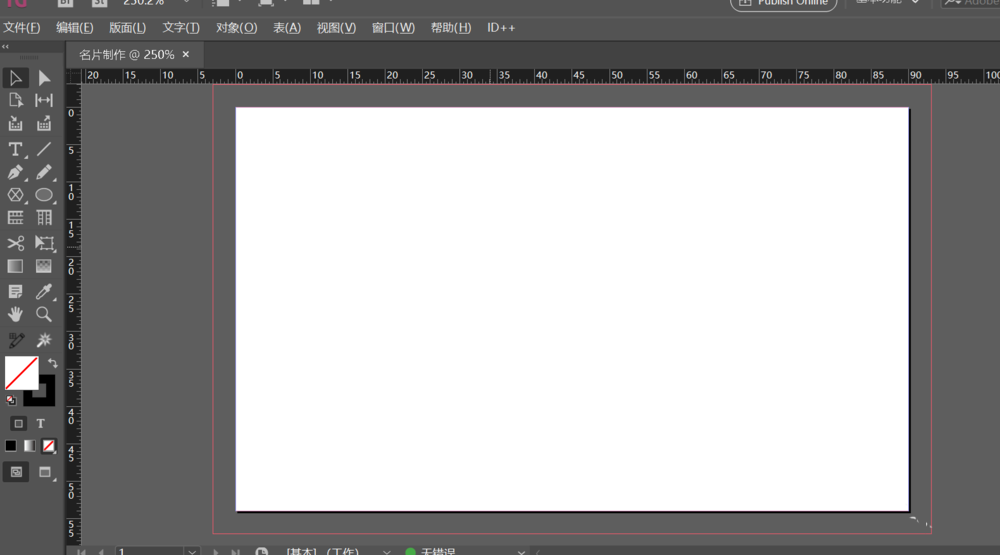
在文档中绘制几个文本框出来,并把里面的字体调整好,之后再把文字清空,格式保留,好为后续批量制作名片做铺垫;

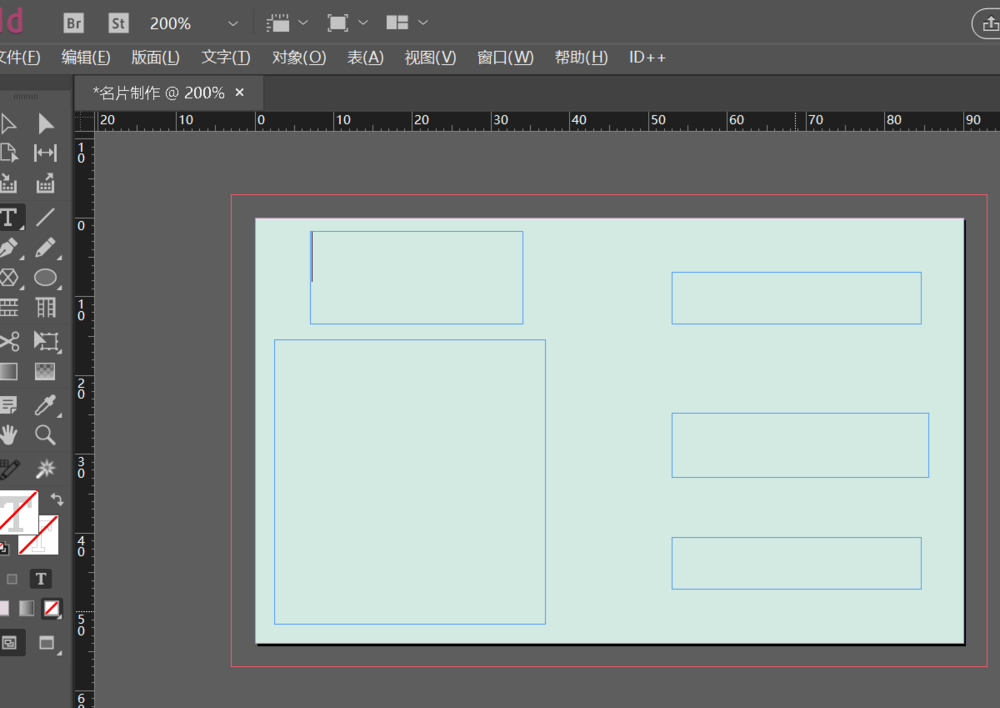
打开Excel先创建一份要制作名片的人员名单,之后保存为txt格式或者CSV格式的文件(名单的标题不能为汉字,只能为字母和数字,标题使用中文InDesign识别不了);



打开存储好的TXT格式的文件,之后在里面按tab键(一定要按tab键,否则数据导入会出现错误)增加一栏命名为@picture,图片的标题前面一定要加@符号,否则InDesign导入数据时会把图片默认为文本格式,之后分别在对应人员的行数后面按下tab键,输入每个人员图片的路径位置(图片存放路径方式右键图片在属性里可查看);
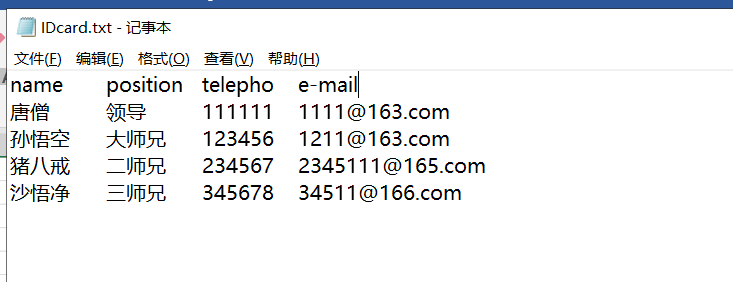
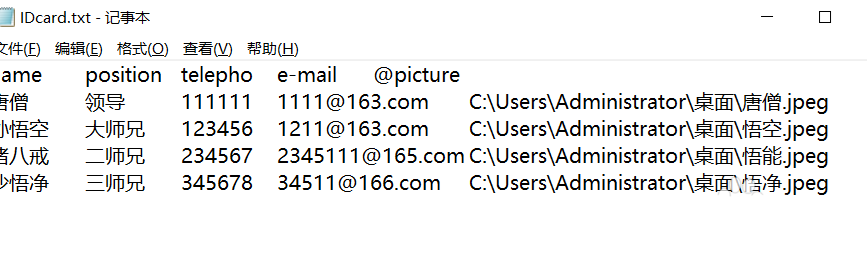
回到InDesign中,选择窗口菜单下的实用程序里的数据合并选项打开;之后左键右上角的图标,选择里面的选择数据源选项打开之前保存好txt格式的人员名片信息文件;

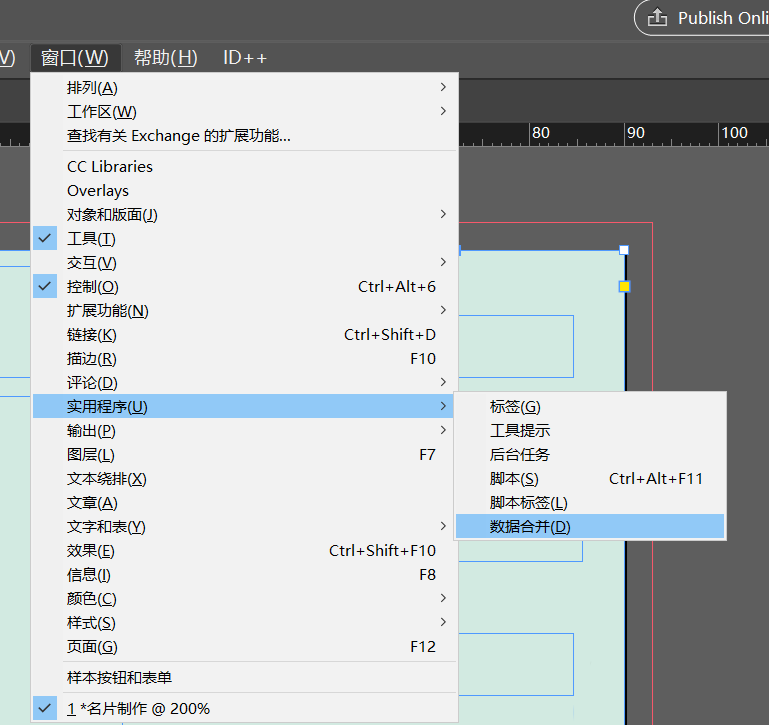

在弹出的数据源导入选项里,分隔符选择制表符,编码选择ASCII类型,平台选择pc(mac系统则选择macintosh),点击确定;


确定之后,在数据合并面板下方把之前保存的txt文档依名称分别导进来了,这时依次点击相应的文本框,用鼠标拖拽数据合并下的信息到相应的文本框里,拖拽进去之后,在每个文本框里会产生相应的名片标题名称;


点击数据合并面板 左下角的预览选项即可查看批量制作好的名片;


最后点击右边的创建合并文档即可把多个名片信息合并为一个文档,之后按住ctrl+e键导出即可。




以上就是ID名片批量生成实例教程,希望大家喜欢,请继续关注脚本之家。
相关推荐:
ID怎么做二维码名片? InDesign二维码信息的制作方法
相关文章
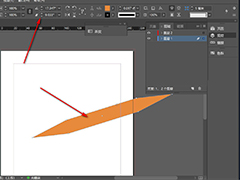 InDesign切变工具在哪?InDesign处理图形的时候,想要让图形变形实现透视效果,我们需要使用切变工具,下面我们就来看看ID切变工具处理图形的技巧2022-06-01
InDesign切变工具在哪?InDesign处理图形的时候,想要让图形变形实现透视效果,我们需要使用切变工具,下面我们就来看看ID切变工具处理图形的技巧2022-06-01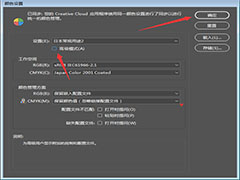
InDesign怎么关闭高级模式? ID颜色设置关闭高级模式的技巧
InDesign怎么关闭高级模式?InDesign中设置颜色的时候,可以关闭高级模式,该怎么关闭呢?下面我们就来看看ID颜色设置关闭高级模式的技巧2022-05-13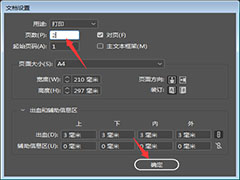
indesign页码设置从第二页开始? ID文档设置页数为2的技巧
indesign页码设置从第二页开始??如果我不想从第一页设置页码,而是从第二页开始设置页码又该怎么做呢?下面我们就来看看ID文档设置页数为2的技巧2022-05-13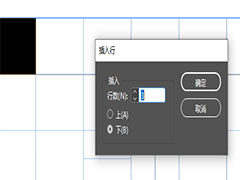
ID2017表格怎么新增一行? InDesign新增单元格的技巧
ID2017表格怎么新增一行?ID2017中创建的表格想要新增一行,该怎么添加一行呢?下面我们就来看看InDesign新增单元格的技巧,详细请看下文介绍2022-05-09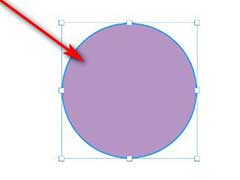
ID怎么修改图形描边色和填充色? InDesign图形修改颜色的技巧
ID怎么修改图形描边色和填充色?InDesign中绘制的圆形,想要填充内部颜色并修改描边色,该怎么操作呢?下面我们就来看看ID图形修改颜色的技巧,详细请看下文介绍2022-05-05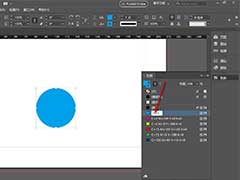 id颜色面板在哪里?InDesign中可以通过调色色板的颜色修改图形的颜色,该怎么调节颜色面板呢?下面我们就来看看ID修改色板前景色的技巧,详细请看下文介绍2022-05-05
id颜色面板在哪里?InDesign中可以通过调色色板的颜色修改图形的颜色,该怎么调节颜色面板呢?下面我们就来看看ID修改色板前景色的技巧,详细请看下文介绍2022-05-05 ID怎修改文字和背景色的颜色?InDesign输入的文字,想啊哟修改背景颜色和文字的颜色,做一个文字框架的效果,该怎么制作呢?下面我们就来看看ID修改文字框架颜色的技巧2022-05-05
ID怎修改文字和背景色的颜色?InDesign输入的文字,想啊哟修改背景颜色和文字的颜色,做一个文字框架的效果,该怎么制作呢?下面我们就来看看ID修改文字框架颜色的技巧2022-05-05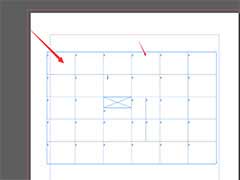
ID2017隐藏的字符怎么显示? ID2017显示隐藏字符的技巧
ID2017隐藏的字符怎么显示?ID2017表格中有隐藏的字符,想要显示隐藏的字符,该怎么操作呢?下面我们就来看看ID2017显示隐藏字符的技巧2022-04-30
ID浮动文档窗口停放功能在哪? InDesign启用浮动文档窗口停放的技巧
ID浮动文档窗口停放功能在哪?id中很多功能不好找,其实设置方法很简单,下面我们就来看看InDesign启用浮动文档窗口停放的技巧,详细请看下文介绍2022-04-14
ID行尾uke无浮动怎么设置? InDesign开启行尾uke无浮动的技巧
ID行尾uke无浮动怎么设置?InDesign中对文本进行设置的时候,为了排版更好看,想要设置行尾uke无浮动,该怎么设置呢?下面我们就来看看InDesign开启行尾uke无浮动的技巧2022-04-12


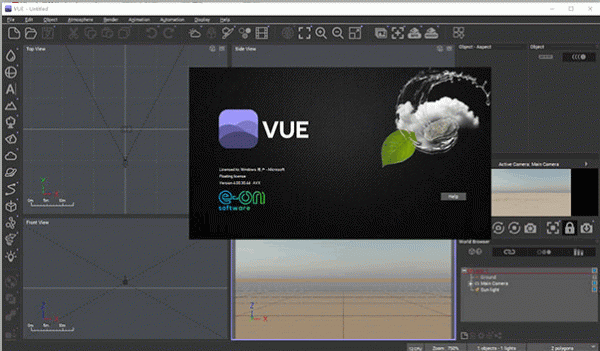
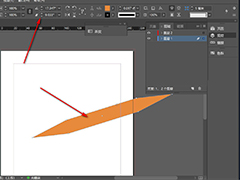
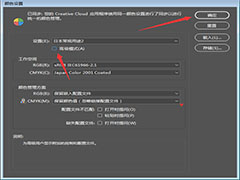
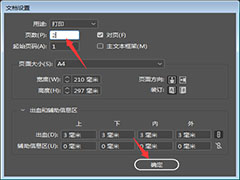
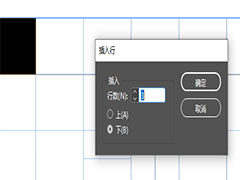
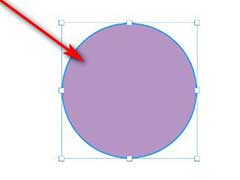
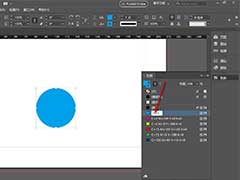

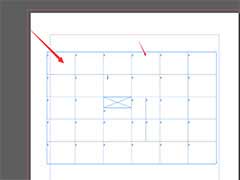


最新评论